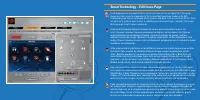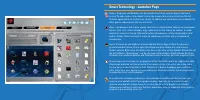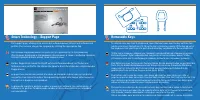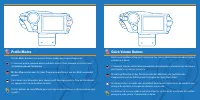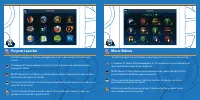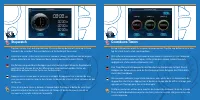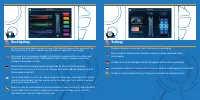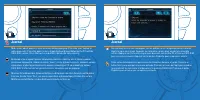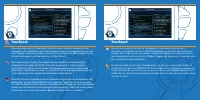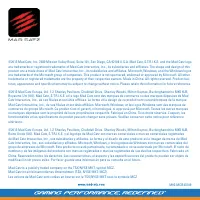Tastatur MAD-CATZ S.T.R.I.K.E.7 – Bedienungsanleitung im pdf-Format kostenlos online lesen. Wir hoffen, dass sie Ihnen helfen wird, alle Fragen zu lösen, die Sie bei der Bedienung Ihrer Geräte haben könnten.
Wenn Sie noch Fragen haben, stellen Sie diese bitte in den Kommentaren im Anschluss an die Anleitung.
Die Anleitung wird geladen bedeutet, dass Sie warten müssen, bis die Datei heruntergeladen ist und Sie sie online lesen können. Einige Anleitungen sind sehr umfangreich, weshalb es von Ihrer Internetgeschwindigkeit abhängt, wie lange es dauert, bis sie angezeigt werden.
Smart Technology – Edit Icons Page
Each programmed command on the screen can have an icon assigned to it. This page
shows you the current assignments to the screen that have been made on the Edit
Commands page. Click a command on the screen, and then click an icon from the list. Click
assign icon to confirm your choice. In addition you can browse your computer for images
that you want to set to your commands.
Каждой запрограммированной команде на экране можно назначить значок. На
этой странице показаны текущие назначения на экране, выполненные на странице
редактирования редактирования команд. Щелкните команду на экране, а затем
щелкните значок из списка. Щелкните по значку назначения, чтобы подтвердить свой
выбор. Можно также выполнить поиск изображений, которые вы хотите назначить своим
командам, на компьютере.
Allen programmierten Befehlen auf dem Bildschirm kann ein Symbol zugewiesen werden.
Auf dieser Seite werden die aktuellen Bildschirmzuweisungen angezeigt, die auf der
Seite „Befehle bearbeiten“ vorgenommen wurden. Klicken Sie auf dem Bildschirm auf
einen Befehl und klicken Sie dann in der Liste auf ein Symbol. Klicken Sie auf „Symbol
zuweisen“, um Ihre Auswahl zu bestätigen. Außerdem können Sie Ihren Computer nach
Bildern durchsuchen, die Sie für Ihre Befehle festlegen möchten.
Une icône peut être associée à chaque commande programmée sur l’écran. Cette page
vous montre les associations actuelles compte tenu de ce que vous avez défini sur la page
d’édition des icônes. Cliquez sur une commande à l’écran, puis sur une icône dans la liste.
Cliquez sur l’icône Assigner pour confirmer votre choix. Vous avez également la possibilité
de rechercher des images sur votre ordinateur afin de les affecter aux commandes.
Cada comando programado en la pantalla tiene un icono asignado. Esta página le muestra
las asignaciones actuales a la pantalla que se han realizado en la página Comandos de
edición. Haga clic en el comando que aparece en la pantalla y luego haga clic en un icono
de la lista. Haga clic en el icono asignado para confirmar su elección. Además, puede
buscar en su ordenador imágenes que quiera configurar para sus comandos.
Haben Sie noch Fragen?Haben Sie Ihre Antwort nicht im Handbuch gefunden oder haben Sie andere Probleme? Stellen Sie Ihre Frage in dem unten stehenden Formular und beschreiben Sie Ihre Situation genau, damit andere Personen und Experten sie beantworten können. Wenn Sie wissen, wie Sie das Problem einer anderen Person lösen können, teilen Sie es ihr bitte mit :)